Mindannyian a Google Chrome rajongói vagyunk, nem? Az egyik dolog, ami mindannyian közös, a rejtett tulajdonságok szomja. Mindannyian szeretünk megtalálni a Chrome rejtett szolgáltatásait, de vannak olyan kísérleti funkciók, amelyeket nem mindenki ismeri. Egy ilyen kísérleti funkció a Chrome zászlók . Legtöbben nem hallották a Chrome zászlókat, de ha van, üdvözöljük a Geek Clubban.
Azok számára, akiknek fogalma sincs arról, hogy mik a Chrome-zászlók, elmondjuk mindent, amit tudnod kell, és hogyan lehet őket engedélyezni.
Mik a Chrome zászlók?
A Chrome zászlók olyan kísérleti funkciók és beállítások halmaza, amelyeket a Chrome-ban a fejlesztők és a tinkererek tárolnak. Ezek a kísérleti funkciók olyan funkciókat tartalmaznak, amelyeket a Google dolgozik, de még nem engedélyezte a fogyasztói Chrome-építésben. A Chrome zászlók szolgáltatáslistája meglehetősen kiterjedt, de érdemes felkelteni, ha szeretne új funkciókkal ápolni. A Chrome-zászlók lehetővé teszik a böngészési teljesítmény javítását, valamint új fejlesztésű funkciók használatát is. Továbbá olyan fejlett opciókat is csomagolnak, mint a hardver és a GPU gyorsulás, ami nagyszerű lehet a fejlesztők teszteléséhez. Amit most említettünk, csak a jéghegy csúcsa, mivel a Chrome zászlók jellemzői és lehetőségei valóban elsöprőek.
Ha Ön fejlesztő vagy valaki, aki szeret új kísérletekkel kísérletezni, akkor szeretni fogja a Chrome zászlókat.
Hogyan engedélyezhető a Chrome-zászlók?
Mielőtt el tudnánk érni, hogyan engedélyezheti a Chrome-jelzéseket, fontos tudni, hogy ezeknek a funkcióknak egy része kicsit hibás lehet, és esetleg összeomlik a Chrome-beállítások és -adatok. Mivel a Google figyelmeztető feljegyzésébe helyezi azt, „ a böngészője törölheti az összes adatot, vagy a biztonság és a magánélet védelme veszélybe kerülhet ”. Mindig nyomja meg a „ Reset ” gombot a Chrome-on történő rendezéshez a számítógépen, vagy törölheti az Android-eszközön található alkalmazásadatokat, hogy a Chrome normál állapotba kerüljön.
Tehát, ez a figyelmeztetésekkel együtt van, így engedélyezheti a Chrome zászlók engedélyezését:
1. Bár a legtöbbünk elhanyagolta a Chrome zászlók létezését (Nos, nem többé!), Elég könnyű megtalálni őket. A legtöbb Chrome-opcióhoz hasonlóan a Chrome-jelzőket is megtalálhatja, ha csak az „Omnboxban” írja be a „ chrome: // flags / ” vagy a „ about: // flags / ” jelölőnégyzetet (cím / keresősáv).
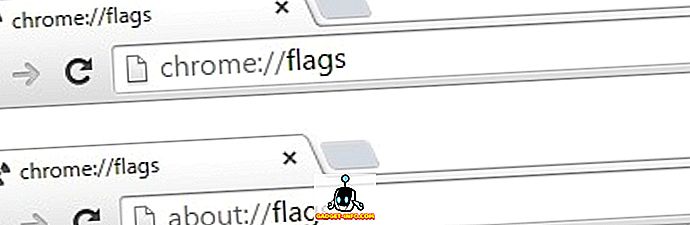
2. Miután megnyílt a "Chrome zászlók", megjelenik egy hosszú lista azokról a funkciókról, amelyek engedélyezhetők vagy letilthatók. A „Ctrl + F” keresés segítségével könnyedén kereshet bizonyos funkciókat.
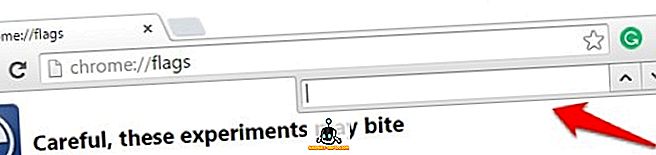
3. Az összes továbbfejlesztett funkciónak rövid leírása van az alábbiakban a rendelkezésre álló platformokkal együtt. Minden olyan funkciót engedélyezhet, amit szeretne, ha csak az „ Enable ” gomb megnyomásával vagy „Default” -ról „Enabled” -re vagy „Disabled ”.
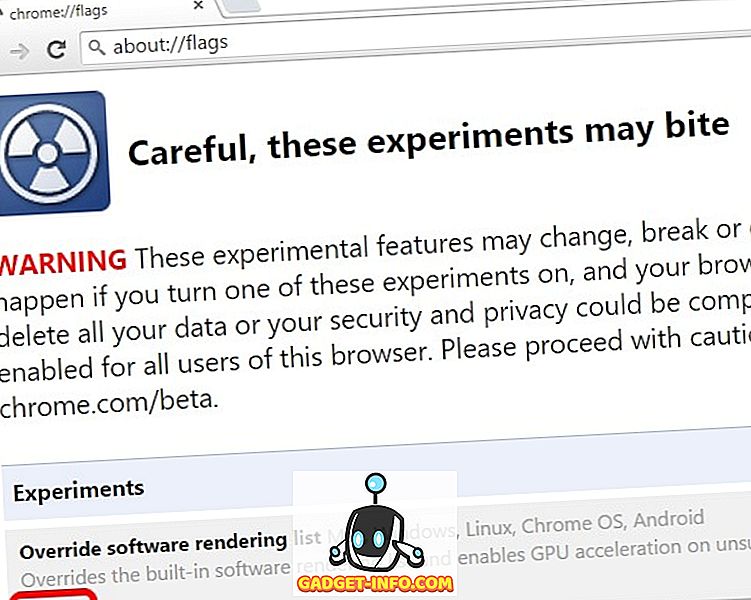
4. Miután megnyomta az „Engedélyezés” vagy a „Letiltás” gombot, megjelenik egy „Újraindítás” gomb, amely elmenti a változtatásokat és újraindítja a Chrome-ot a változtatásokkal.
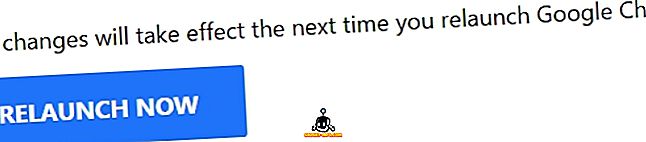
5. Ha úgy érzi, hogy Chrome-élménye instabillá vált, de nem találja azt a zászlót, amely valószínűleg okozott volna, akkor az „ alaphelyzetbe állítás alaphelyzetbe állítása ” gomb segítségével visszaállíthatja az összes Chrome-jelző beállítását.
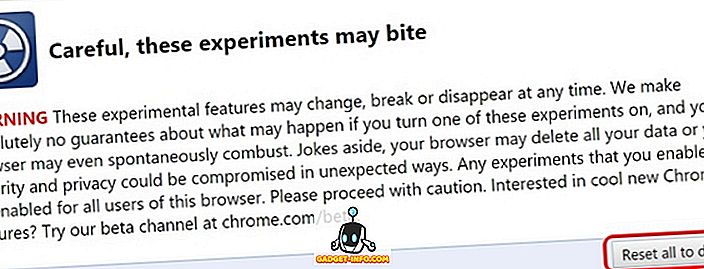
A legjobb Chrome-zászlók használata
1. Fogyasztói-középpontú Chrome-zászlók
Van egy csomó funkció, opció a Chrome zászlókban, és nehéz tudni, hogy ezek közül melyik használhatja a mindennapi használathoz. Ez az oka annak, hogy megkülönböztettük a fogyasztóközpontú Chrome-zászlókat a fejlesztőközpontúaktól.
Bár a legtöbb zászló a Windows, az OS X, a Linux, a Chrome OS és az Android számára elérhető, vannak olyan zászlók, amelyek csak bizonyos platformokon érhetők el. Tehát megemlítettük, hogy egy Chrome-zászló nem érhető el az Androidon. Nos, itt vannak a fogyasztóközpontú Chrome-zászlók, amelyeket használhat:
- Letöltés állapota az értesítési központban - Ez a jelző lehetővé teszi a letöltési állapot megjelenítését az értesítési központban, miután engedélyezte. A letöltési sáv nem túl hatékony, és ha a letöltési állapotát az értesítési központban szeretné látni, akkor ez a zászlónak nagyszerűnek kell lennie.
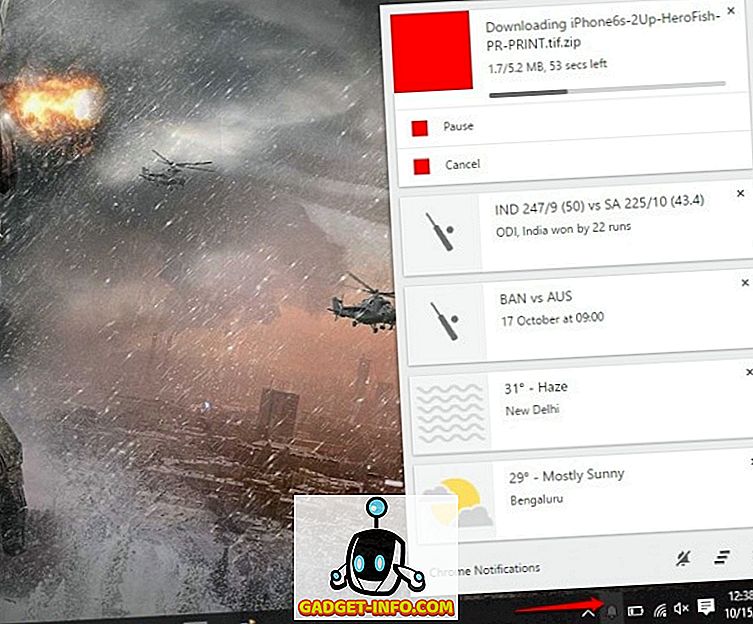
- Letöltési engedélyezés engedélyezése - Ez egy olyan zászló, amit mindig is akartunk. Ez a jelző lehetővé teszi a letöltés újraindítását. A beépített letöltéskezelő a Chrome-on néha kissé frusztráló lehet, amikor a letöltések megszakadnak valamivel vagy a másikkal. Nos, ez a zászló lehetővé teszi a letöltések folytatását a megszakítások után is.
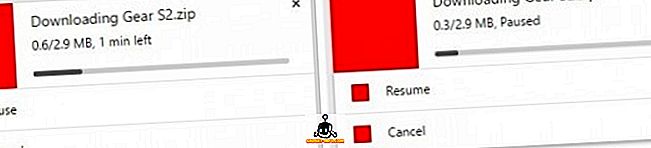
- Gyors fül / ablak bezárása - A legtöbbünk türelmetlen lelkek az interneten, és nem várhatunk, hogy a fülünket gyorsan és gyorsan bezárjuk. Néha egy lap vagy ablak bezárása egy kicsit lassúnak érzi magát. Nos, egyszerűen engedélyezheti ezt a jelzőt, ami a lapok és ablakok gyorsabb bezárásához vezethet, mint korábban.
- Sima görgetés - Ha sok lap van nyitva a Chrome-ban, a tapasztalat kissé lassú lehet, különösen a görgetés közben. A „sima görgetés” implementációnak köszönhetően (amely még mindig tesztelési szakaszban van) simább görgetési élmény érhető el. Ez a zászló Windows és Linux rendszeren érhető el.
- Tab Audio Muting UI Control - Ha engedélyezve van, ez a jelző egy hangjelző mellett egy némító gombot hoz létre egy lapon. Lehetővé teszi továbbá a lapok kontextus menüjében a „többszörös némítás” opciót. Vannak idők, amikor az audió elkezdi lejátszani az oldalt, és azt szeretnénk, hogy elnémítsuk, de sok időt vesz igénybe. Nos, ez az, ahol ez a zászló hasznos lehet.
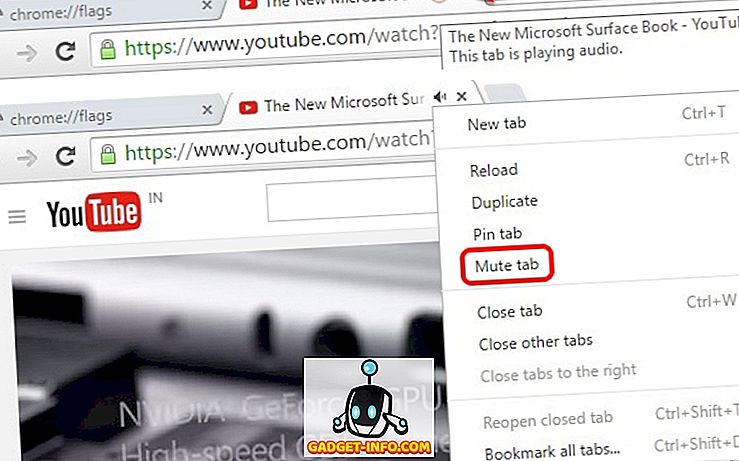
- Automatikus helyesírás-korrekció - Számos helyesírás-ellenőrző bővítmény van a Chrome-on, de a Google tesztel egy beépített helyesírási hibát. Ez a funkció lehetővé teszi az automatikus automatikus korrekciót gépelés közben. Ez a jelző nem érhető el az Android és a Mac / OS X rendszerben.
- Többnyelvű helyesírás-ellenőrző - ha Ön a poliglotok egyike, akkor ez a funkció kötelező. Ez egyidejűleg lehetővé teszi a több nyelvre vonatkozó helyesírás-ellenőrzést. Ha több nyelven beszélsz az interneten, akkor ezt biztosan engedélyezned kell. Ez a jelző nem érhető el az Android és a Mac / OS X rendszerben.
- Görgetés előrejelzése - Ez a jelző emlékeztet az UC-böngészőre, amely előrejelzi, hogy hová fog görgetni vagy kattintani, és előzetesen betölti azt. A „Scroll Prediction” jelzés akkor engedélyezi, ha a weblapon lapozzon a következő oldalra, és az oldal előre látszik a görgetéshez. Ez a zászló az Android okostelefonok és táblagépek esetében nem érhető el.
- Anyagtervezési letöltések - Ez a Chrome jelző lehetővé teszi egy új „króm: // letöltések” oldalt, amely az Anyagtervezés átalakítását tartalmazza. A színes tetején kívül nincs sok változás, így azok az emberek, akik igazán szeretik az Material Designot.
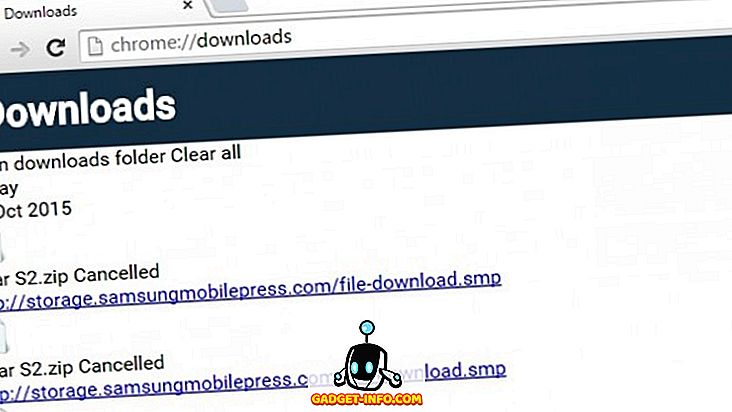
- Anyagtervezés - Mindannyian szeretjük a Google Anyagtervezői felhasználói felületét, ugye? Nos, ez a zászló lehetővé teszi, hogy egy kis anyagminőség-érintést adjon a Chrome felső részéhez. Nem lesz igazán kiemelkedő különbség, de ha csak egy kis anyagi tervezést szeretne a Chrome-on, akkor ez az.
- Jelszavak automatikus mentése - Ahogy a zászló neve is sugallja, az engedélyezés lehetővé teszi a jelszó törlését és az összes jelszó automatikus mentését. Ez akkor hasznos lehet, ha Ön az egyetlen személy, aki PC-t használ, mivel a jelszavak kérhetik a tapasztalatunkat. Ez a jelző nem érhető el az Androidon.
- Kiterjesztés eszköztár újratervezése - Ha sok króm kiterjesztést használ, akkor ez a zászló lehetővé teszi, hogy mindet az Omnibox végén láthassa. Az elrejtett kiterjesztések a Chrome hamburger beállításai menüjében lesznek láthatók. Ez a jelző nem érhető el az Androidon.
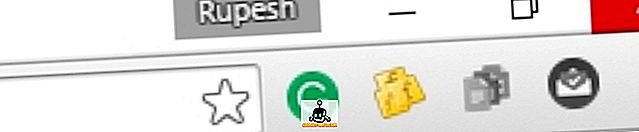
- Hangsúlyozzuk a címeket az Omnibox legördülő listájában - A Chrome-jelölővel az Omnibox (keresési / címsor) legördülő listája több javaslatot jelenít meg, csak URL-ek helyett. Általában, ha az Omniboxban keresünk valamit, az URL-ek sűrűsége több, mint a keresési javaslatok. Ezzel a zászlóval a dolgok megváltoznak.
- DirectWrite - Ez egy Windows-alapú zászló, és lehetővé teszi az új DirectWrite betűtípus-megjelenítő rendszer letiltását. A DirectWrite javítja a betűtípus-megjelenítést, de néhányan panaszkodtak, hogy a kisebb betűkészleteket nehezebb olvasni. Nos, letilthatja azt, ha nem tetszik.
- Jelszó-generálás - Vannak idők, amikor egy kicsit nehéz megkeresni a jelszót a különböző követelményeknek köszönhetően. Nos, hagyja, hogy a Google létrehozza az Ön számára a jelszót, ha egyszerűen engedélyezi ezt a zászlót.
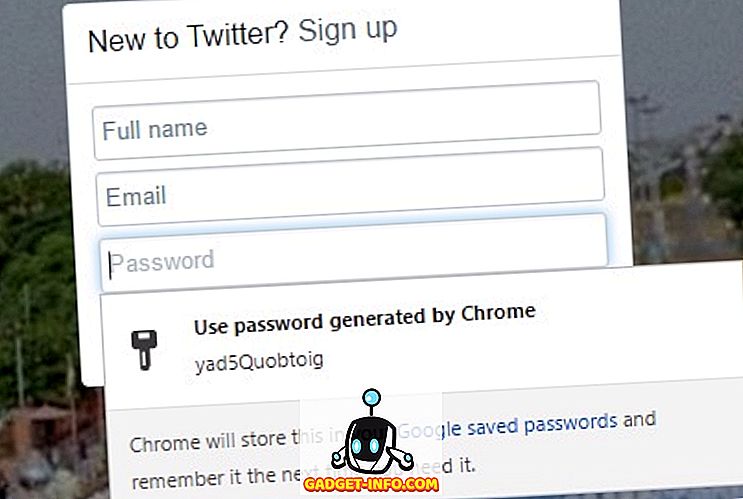
- Maximális csempék az érdeklődési területhez - ha a számítógépen vagy az Android okostelefonon lévő memória problémákkal küzd a Chrome-on, ezt a jelzőt kell javítani. Ezzel a Chrome-jelzővel módosíthatja a „ Default ” („ Alapértelmezett ”) „ 512 ” („ Alapértelmezett ”) „ 512 ” („ Alapértelmezett ”) „ 512 ” („ Alapértelmezett ”) értékét, így a Chrome több RAM-hoz férhet hozzá, mint korábban, így gyorsabbá téve a tapasztalatait. Ez a jelzés csak olyan személyeknek ajánlott, akik PC-ket vagy okostelefonokat használnak jó RAM-mal, mivel az alacsony RAM-os eszközök nem tudnak elegendő memóriát biztosítani a Chrome-hoz.
- Raszteres szálak száma - Ezt a „Default” értékre állítja be a Google, de lehetősége van arra, hogy maximálisan beállítsa. Javítja a kép betöltési idejét a Chrome-on, így ez nagyon hasznos lehet azok számára, akik sok képpel ellátott weboldalakat látogatnak meg.
- Kísérleti vászon funkciók - Ahogy a név is sugallja, ez a zászló kísérleti jellegű, de ha azt szeretné, hogy böngészője gyors legyen, akkor azt is megpróbálhatja. Ez a zászló lehetővé teszi az „átlátszatlan vászonokat”, amelyek kevesebb összetételt igényelnek, így az oldal töltési ideje és teljesítménye sokkal jobb a Chrome-on.
2. Fejlesztőközpontú Chrome zászlók
A Chrome-zászlók használatával javíthatjuk webes élményünket, de az igazság a fejlesztőknek szól. A már említett zászlókon kívül vannak olyan zászlók is, amelyek kizárólag a fejlesztőknek felelnek meg. Ezek a Chrome-zászlók mindenki számára nyitva állnak, így megpróbálhatod, ha kísérletezed. Tehát itt vannak a legjobb Chrome-zászlók a fejlesztők számára:
- A szoftver megjelenítési listájának felülbírálása - Ez a Chrome zászló biztosítja, hogy az alapértelmezett szoftver megjelenítés helyett a GPU és a hardveres gyorsítást használják. Ha ez a jelző engedélyezve van, a rendszer kényszeríti a GPU erőforrások használatát, miközben felülírja a szoftver megjelenítését. A zászlónak hasznosnak kell lennie ahhoz, hogy a fejlesztők a szoftveres megjelenítés helyett inkább GPU gyorsítással teszteljék alkalmazásaikat.
- FPS számláló - Ha engedélyezve van a hardvergyorsítás, ez a Chrome jelző akkor engedélyezi a képkockát másodpercenként másodpercenként.
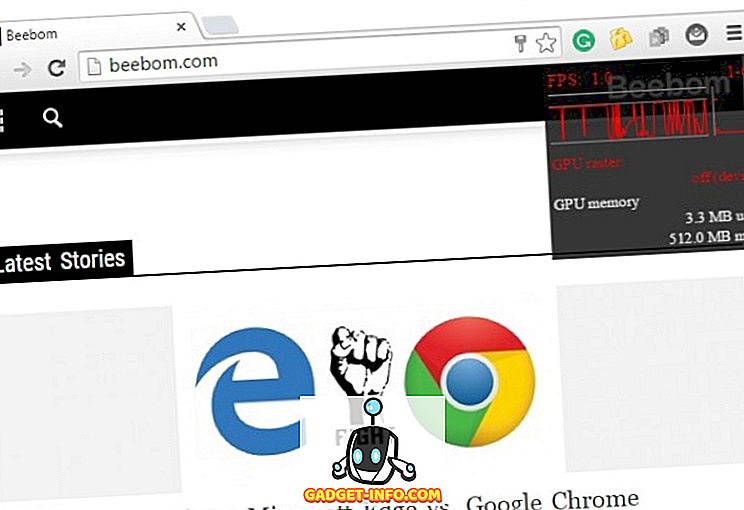
- Kísérleti Javascript - A fejlesztők használhatják a kísérleti Javascript funkciókat a Chrome-jelző használatával. Ez hasznos lehet azoknak a fejlesztőknek, akik azt szeretnék, hogy alkalmazások vagy weboldalak naprakészek legyenek a legújabb webes szabványokkal.
- Kapcsolatmegjelenítő pop-up - A webes alkalmazásokat vagy az érintőképernyők webhelyeit optimalizáló fejlesztők ezt a Chrome-jelzőt hasznosnak találják. Ez lehetővé teszi, hogy egy nagyított buborék megjelenjen az érintőképernyőn, ha a felhasználó egyszerre két linkre kattint.
- Kísérleti webes platform funkciók - A fejlesztők választhatnak, hogy a legújabb, a fejlesztés alatt álló, kísérleti webplatform-funkciókat használják a zászló segítségével.
- Billentyűparancsok hibakeresése - A Google Chrome hibakereséséhez számos további Google Chrome parancsikon is használható. Nos, ez a zászló lehetővé teszi, hogy engedélyezze ezeket a további Chrome-parancsikonokat.
- SurfaceWorker szolgáltatás - Ez a Chrome zászló lehetővé teszi a Google Chrome-on található kísérleti SurfaceWorker funkció használatát.
- QUIC protokoll - A Google 2012 óta dolgozik a QUIC (Quick UDP Internet Connection) protokollon, és engedélyezheti a kísérleti QUIC támogatást ezzel a zászlóval.
- 3D szoftver raszterizáló - Ez a Chrome jelző biztosítja, hogy a böngésző ne essen vissza a 3D szoftver raszterizálóra, ha a rendszer GPU nem tudja kezelni a feladatokat.
- Kísérleti kiterjesztés API - míg a Google még mindig nem teszi lehetővé a fejlesztők számára a kísérleti kiterjesztés API-t használó bővítmények feltöltését, de a fejlesztők megpróbálhatják ezt a jelzőt, ha tudni akarják, mi a jövő.
A Chrome-jelzések nem használhatók (mostantól)
Vannak olyan nagyszerű Chrome-zászlók, amelyek javítják a teljes Chrome-élményt, majd vannak olyan Chrome-zászlók, amelyek problémát okoznak. Az utóbbi kategóriába tartozó zászlók száma nagyon kevés, de kötelességünk tudni. Ezek azok a Chrome-zászlók, amelyeket jelenleg nem szabad használni, mivel összeomlik a böngészőjét, és törölheti az adatokat is.
- Maximális csempék az érdeklődési területhez - Igen, felvettük a fogyasztóközpontú zászlók listájára, de csak akkor ajánlott, ha egy olyan eszköz van, amely jó RAM-mal rendelkezik. A szerény PC- és Android-okostelefon-felhasználók számára nem ajánlott, figyelembe véve, hogy nagy mennyiségű memóriát vesz igénybe a jobb teljesítmény érdekében.
- Bleeding Edge Renderer Paths - Ez a Chrome-zászló sokkal gyorsabbá teszi a böngészőt, és a vágóélkódoknak köszönhetően. Ez a zászló a legtöbb webhelyen valószínűleg sok tartalmat fog megtörni. Így nem ajánlott.
- Zero-copy Rasterizer - Bár ez a Chrome-zászló javítja a GPU teljesítményét, azt is biztosítja, hogy a Chrome sokszor összeomlik.
A Chrome zászlók előnyei
Mindannyian szembesülnek a Chrome-on a teljesítményt érintő problémákkal, miközben egy mérsékelten táplált PC-t vagy alacsony szintű Android-eszközt használunk, és a Chrome-zászlók előnyei valóban előtérbe kerülnek. A fent említett különböző Chrome-zászlóknak köszönhetően rengeteg teljesítményjavulást érhetünk el Chrome-élményünkben. A teljesítményjavítások jobb oldali megjelenítést, gyorsabb oldalt és képterhelést tartalmaznak.
A teljesítményjavításon kívül a különböző Chrome-zászlók is olyan funkciókat hoznak létre, amelyek nem tartoznak a stabil Chrome Chrome-építéshez. Például a „Letöltés újraindítása” egy olyan funkció, amelyet hosszú ideje keresünk, és a zászlóknak köszönhetően engedélyezheti őket. A funkciók lehetnek hibásak és instabilak, de legalább megkapják a munkát a különböző igények kielégítésére.
A zászlók is egy áldás a fejlesztők számára, akik tesztelhetik apps kiadásaikat, és győződhetnek meg arról, hogy a különböző helyzetekben is jól működik. A Chrome-zászlók mindenki számára előnyösek mind a fogyasztók, mind a fejlesztők számára.
Megjegyzés: A Chrome zászlók a Google által már tesztelt funkciókból állnak, így előzetes értesítés nélkül eltávolíthatók, vagy akár a következő Chrome-frissítésre is.
Kipróbálták a Chrome zászlókat? Milyen volt a tapasztalata? Mondja el nekünk kedvenc zászlóit az alábbi megjegyzések részben.
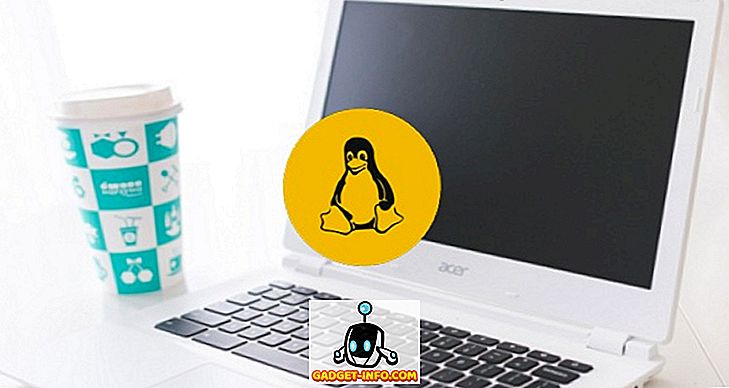
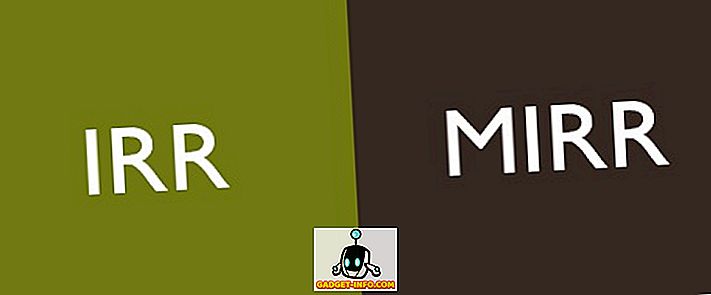
![Szociális média Freedom Vs fizetés [Infographic]](https://gadget-info.com/img/tech/926/social-media-freedom-vs-salary.jpg)




